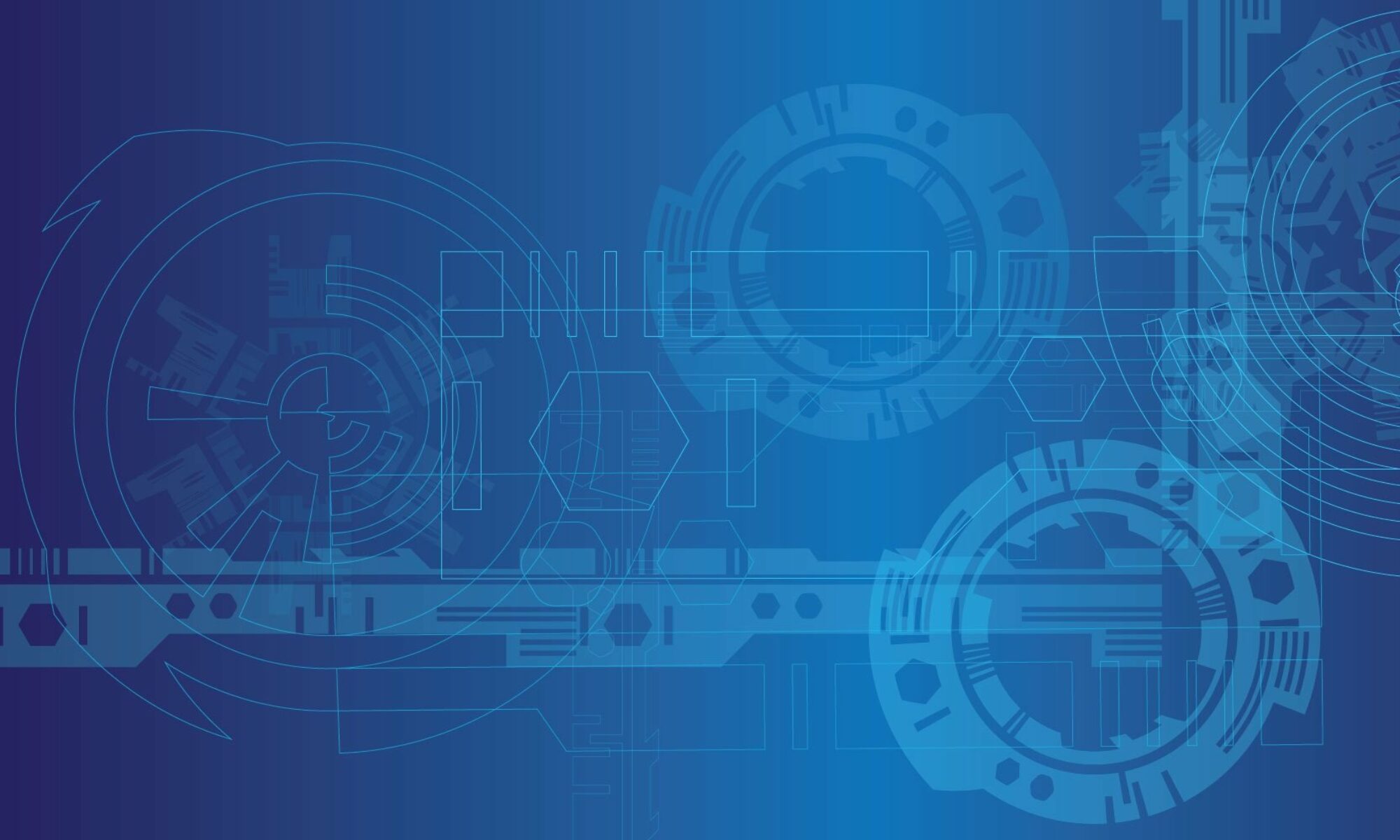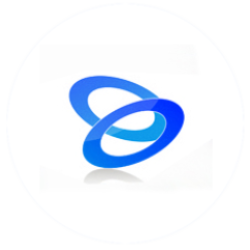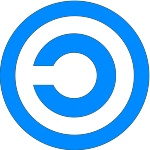 Vous voulez redonner une seconde jeunesse à votre PC devenu poussif à force de mises à jour Windows inadaptées ?
Vous voulez redonner une seconde jeunesse à votre PC devenu poussif à force de mises à jour Windows inadaptées ?
Vous voulez simplement installer un système léger, stable et sûr, sur votre tout dernier ordi de « compète » pour en faire le système le plus rapide de ce côté-ci de la galaxie ?
Installez donc Xubuntu !
Xubuntu est le système d’exploitation qu’il vous faut. J’avoue avoir un faible pour cette distribution de Linux, variante XCFE de Ubuntu qui offre un bureau adaptable sur mesure, façon Mac ou Windows…
Petit rappel : Linux est un système d’exploitation, créé en alternative à Microsoft Windows ou à Mac OS, dès 1992, par l’informaticien Finlandais Linus Torval (aujourd’hui américain). Il est basé sur un noyau UNIX (comme Mac), ce qui en fait un système très stable et très sûr. Il est placé entièrement sous Licence Libre, c’est à dire que l’on peut l’installer librement et gratuitement sur tous nos ordinateurs. Il existe plusieurs versions de Linux. Ubuntu étant la plus répandue.
Personnellement, je l’utilise sur un ASUS avec processeur Intel Corei3 de 8ieme génération, un SSD de 256 Go et 8Go de RAM… Et c’est sans doute le système le plus rapide que je possède… Il bat, en performances et en rapidité, mon Mac Fusion sous Intel Corei5 ! Et pulvérise mon Acer, également propulsé par un Intel Corei5 sous Windows 10…
Léger et stable, ce système d’exploitation moderne vous permettra de faire tourner absolument tous les softs actuels… Une exception notable pour la suite Microsoft Office qui n’est pas encore compatible (même si cela ne saurait tarder…). Vous pourrez néanmoins installer, depuis la magnifique logithèque Ubuntu, la suite bureautique alternative WPS (clone de Word – Excel – PowerPoint) ou encore la suite LibreOffice…
Bref, avec ce système, vous aurez un équivalent libre de Windows faisant tourner tous les logiciels actuels ou leurs clones libres…
Mais… Comment faire pour installer Xubuntu ?
Pour installer Xubuntu, c’est simple… Il suffit de respecter les étapes suivante :
1. Préparez le grand passage :
Déjà, il vous faudra faire le deuil de Windows… Ce ne sera pas dure… quand vous songerez que vous n’aurez plus à vous soucier des virus, par exemple…
Ensuite, il vous faudra préparer la migration en sauvegardant évidemment tous vos fichiers personnels (photos, vidéos, documents divers et variés) sur un disque dure externe, par exemple.
2. Téléchargez Xubuntu.
C’est ici que ça se passe : https://xubuntu.fr/
Xubuntu pèse à peu près 2Go donc selon l’état de votre connexion, cela peut être plus ou moins long…
Si votre ordi est récent, optez pour la version AMD64, sinon, optez pour la i386. Notez que l’on peut savoir quel type de système équipe notre ordi en allant dans les paramètres système de Windows…
3. Formatez une clé USB qui fera office de disque de démarrage pour installer Xubuntu.
Achetez une clé USB de 4Go formatez-là (clic droit sur la clé puis Formater, depuis le gestionnaire de fichiers de Windows).
Cette clé va servir à installer Xubuntu afin de lancer l’installation.
4. Téléchargez le logiciel Unetbootin et créez une clé USB de démarrage.
Il se trouve ici : https://sourceforge.net/projects/unetbootin/
Unetbootin va prendre l’installeur de Xubuntu (voir 2) et le mettre sur la clé USB afin d’en faire un disque de démarrage.
On ouvre Unetbootin, on choisit le fichier préalablement téléchargé de Xubuntu dans Diskimage ISO, on sélectionne sa clé USB dans Drive et on lance le processus en cliquant sur OK.
Voilà, la clé de démarrage LINUX Xubuntu est créée !
5. Arrêtez l’ordinateur et branchez la clé USB dessus.
6. Redémarrez l’ordi en appuyant plusieurs fois sur la touche de boot.
Selon les systèmes, on appuiera de façon répétée sur la touche F12, ou F10, ou F8 ou DEL afin de lancer le programme de boot… Il s’agit du programme qui nous permettra d’installer Xubuntu.
Si l’on ne connait pas ladite touche, on fait une recherche sur Qwant ou Google… Exemple chez Dell : https://www.windows8facile.fr/dell-boot-menu/
7. Un menu de démarrage s’affiche, choisir : INSTALLER XUBUNTU.
Et l’on suit la procédure d’installation étape par étape… On va pouvoir créer son compte utilisateur et son mot de passe, connecter sa box WIFI, effacer entièrement Windows et installer Xubuntu et tous ses logiciels. Notez que selon l’état de l’ordi, cela peut être plus ou moins long…
A la fin de cette procédure, vous aurez enfin un ordinateur tout neuf sous Linux ! Vous n’aurez alors plus qu’à découvrir ce nouvel univers…
- N.B.1 : L’interface du bureau Xubuntu ressemble beaucoup à Mac OS avec la barre des taches en haut et un Doc possible, en bas… On peut néanmoins placer la barre des taches en bas, comme sur Windows en faisant un clic droit sur ladite barre puis en choisissant les paramètres.
- N.B.2 : Si l’on a un ordinateur très vieux, on préfèrera LUBUNTU à XUBUNTU. Lubuntu est la version légère de Ubuntu (L = Light ou Léger). Cette version est téléchargeable ici : https://lubuntu.fr/